Cómo grabar chats de video Omegle en Windows/Mac [sin demora]
Omegle es un famoso sitio de redes sociales que te permite hablar y divertirte con extraños en línea. Y tener una buena conversación con alguien que no es muy cercano a ti en Omegle es una vez en la luna azul. Por lo tanto, merece ser grabado y compartido con el mundo. Sin embargo, grabar videos en Omegle puede ser complicado la mayoría de las veces. Sin mencionar que pasará mucho tiempo familiarizándose. Para ayudarlo a ahorrar tiempo y simplificar su trabajo, recopilamos algunas de las soluciones más convenientes y prácticas para grabar videos en Omegle en tu ordenador. Estos métodos deberían ayudarlo a aprender cómo grabar llamadas de audio y video Omegle para reproducirlas sin conexión. Continúa leyendo el post para saber cómo.
Lista de guías
La mejor manera de grabar Omegle en Windows/Mac Cómo grabar la pantalla de Omegle en línea gratis Grabe Omegle con la barra de juegos de Windows Xbox Cómo grabar Omegle en iPhone o Android Preguntas frecuentes sobre la grabación del sitio OmegleLa mejor manera de grabar Omegle en Windows/Mac
Si está buscando la mejor manera de grabar sus videos Omegle en Windows y Mac, entonces la poderosa grabadora de videollamadas que debe tener es AnyRec Screen Recorder. Descargue esta aplicación ahora y experimente la grabación sin demoras ni pérdida de calidad.

Grabe videos HD Omegle en MP4, M4V, GIF y más con alta calidad.
Agregue texto, flechas, líneas y otras anotaciones a su captura de pantalla o video de grabación de Omegle.
Grabe sus videos Omegle con pantalla completa, ventana, región fija o tamaño personalizado.
Admite la grabación de video Omegle que viene con ultra alta definición de 1080p, 2K y 4K.
Configure las teclas de acceso rápido para iniciar/pausar/reanudar/detener la grabación de Omegle en PC y Mac libremente.
100% seguro
100% seguro
Pasos a seguir para grabar sus videos Omegle en Windows/Mac:
Paso 1.Ejecute el software de grabación de video Omegle
En su dispositivo, ejecute AnyRec Screen Recorder. Después de eso, haga clic en el botón "Grabadora de video" ubicado en el lado izquierdo de la aplicación para grabar sus videos de Omegle.

Paso 2.Personalizar la configuración de grabación
Después de eso, puede personalizar la configuración para adaptarla a sus necesidades. Tienes la opción de grabar la pantalla completa de la videollamada de Omegle o solo una parte de ella. También puedes grabar tus sonidos activando los botones "Micrófono" y "Sonido del sistema".

Paso 3.Grabar video y audio Omegle
Una vez que termine de personalizar la configuración de grabación, ahora puede grabar su Omegle haciendo clic en el botón "REC" en el lado derecho de la aplicación. También puedes editar las grabaciones con formas, líneas y leyendas en tiempo real.
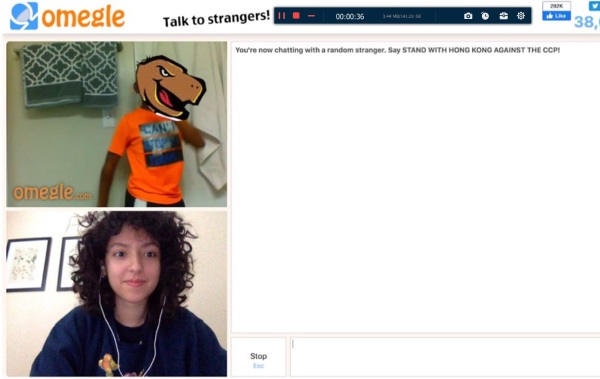
Etapa 4.Obtenga una vista previa y guarde sus grabaciones de Omegle
Finalmente, revisa tu video grabado en Omegle. Después de eso, ahora puedes guardar tus grabaciones de Omegle haciendo clic en el botón "Guardar" en la parte inferior derecha de la aplicación. También puedes recortar algunas partes adicionales si lo deseas.
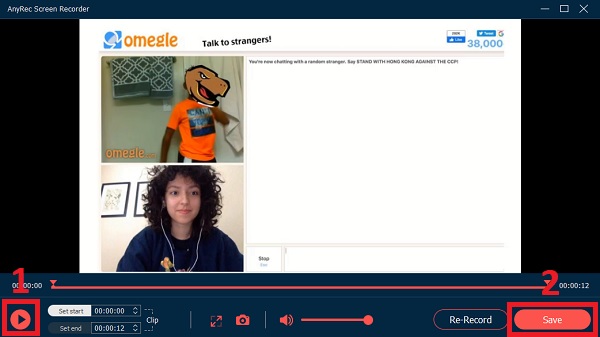
Si quieres conocer más amigos nuevos, puedes obtener más sitios como Omegle aquí. Nunca sabes cuál es el mejor momento de tus videochats online. Por lo tanto, es importante ejecutar AnyRec Screen Recorder en segundo plano. ¡Simplemente descarga gratis el programa y obtén tu prueba gratis ahora mismo!

Grabe videos HD Omegle en MP4, M4V, GIF y más con alta calidad.
Agregue texto, flechas, líneas y otras anotaciones a su captura de pantalla o video de grabación de Omegle.
Grabe sus videos Omegle con pantalla completa, ventana, región fija o tamaño personalizado.
Admite la grabación de video Omegle que viene con ultra alta definición de 1080p, 2K y 4K.
Configure las teclas de acceso rápido para iniciar/pausar/reanudar/detener la grabación de Omegle en PC y Mac libremente.
100% seguro
100% seguro
Cómo grabar vídeos de Omegle online gratis
¿Quieres una grabadora de pantalla gratuita en línea para grabar tus videos de Omegle? Grabador de pantalla gratuito AnyRec es la herramienta más competente y conveniente para usted. Esta aplicación le permite grabar su fructífera conversación con extraños en Omegle sin descargar ningún software. Sin embargo, no hay calidad 4K como la de escritorio. Siga los procedimientos provistos a continuación para grabar con éxito sus videos Omegle en formatos MP4 y WMV.

Grabe cualquier cosa en su pantalla con un tamaño de pantalla personalizado.
Puede agregar etiquetas y formas en tiempo real para enfatizar puntos clave.
Capaz de ajustar la calidad de grabación según sus preferencias.
Revise y administre todos sus archivos en la lista del historial de grabaciones.
100% seguro
100% seguro
Pasos a seguir para grabar sus videos Omegle en línea:
Paso 1.Ejecute AnyRec Free Omegle Recorder en su computadora
Navegue al sitio web oficial de AnyRec Free Screen Recorder. Haga clic en el botón "Grabar gratis" para instalar el iniciador por primera vez. Luego haga clic en el botón nuevamente para abrir esta grabadora de pantalla Omegle en su dispositivo.

Paso 2.Ajustar la configuración de grabación de Omegle
Después de eso, puede ajustar la configuración de grabación según sus preferencias. Puede personalizar el área de grabación, active el botón "Cámara" para grábate a ti mismo mientras tienes una videollamada en Omegle. Además, también puedes activar los botones "Altavoz" y "Micrófono" para grabar tu audio.
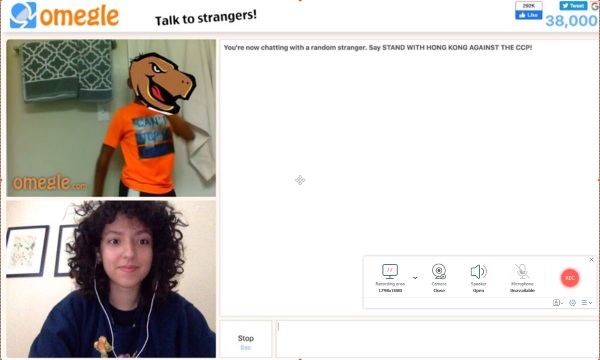
Paso 3.Grabe sus videos Omegle
Después de personalizar la configuración según sus preferencias, ahora puede disfrutar de una conversación significativa con su nuevo amigo y grabar sus videos de Omegle haciendo clic en el botón "REC" en el lado derecho de la aplicación.
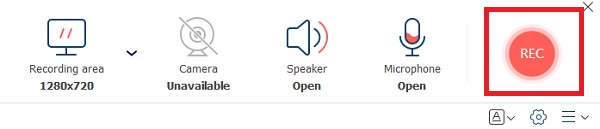
Etapa 4.Dejar de grabar en Omegle
Una vez que haya terminado de grabar, haga clic en el botón "Detener" debajo de la pantalla para evitar que la aplicación grabe sus videos de Omegle.
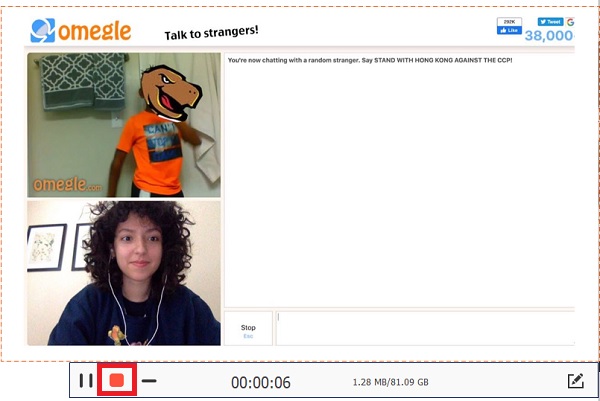
Paso 5.Ver videos Omegle grabados
Finalmente, después de grabar, sus videos grabados en Omegle se guardarán automáticamente en su administrador de archivos. Sin embargo, puedes reproducir, cambiar el nombre, compartir, abrir archivos y eliminarlos.
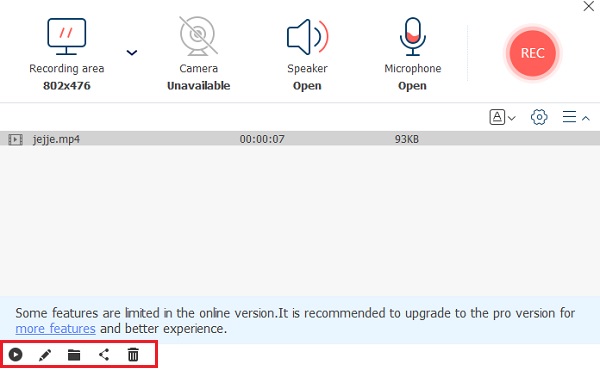
Es cierto que la grabadora Omegle gratuita AnyRec es buena para usar. Si desea obtener una resolución más alta, más formatos de salida, teclas de acceso rápido, anotaciones y otras características interesantes, la grabadora de pantalla Omegle de escritorio hace un mejor trabajo.
Grabe Omegle con la barra de juegos de Windows Xbox
Windows tiene una grabadora predeterminada, también puede iniciar Windows Xbox Game Bar para grabar Omegle. Xbox Game Bar puede cumplir con sus requisitos básicos, pero tiene algunos límites, como solo poder grabar toda la pantalla y no admitir la grabación de la cámara web. Y la grabación de la cámara web es una característica importante para grabar Omegle. El límite máximo de tiempo de grabación es de hasta 2 horas, por lo que no puede grabar su sesión de Omegle todo el tiempo. Y es incompatible con Windows 8/7.
Paso 1.Haga clic en el botón "Inicio" en la computadora. Luego, haga clic en el botón "Juegos" en la configuración y luego podrá hacer clic en el botón "Capturas". Ahora puedes personalizar la configuración de grabación.
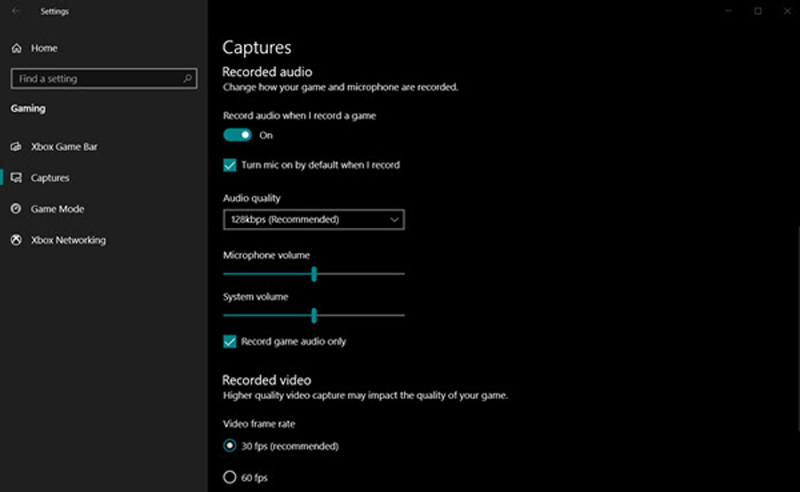
Paso 2.Abra la barra de juegos de Xbox presionando las teclas Windows + G en su teclado. Puede abrirlo durante el chat en Omegle. Y si no abre la cámara web en Omegle, no se grabará.
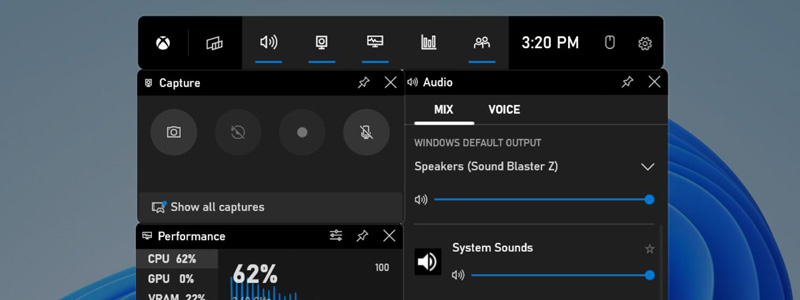
Paso 3.Haz clic en el ícono del botón Capturar en la barra de juegos de Xbox. Y haga clic en el botón Grabar para comenzar a grabar. O puede presionar los atajos de las teclas "Windows + ALT + G" para iniciar la grabación.
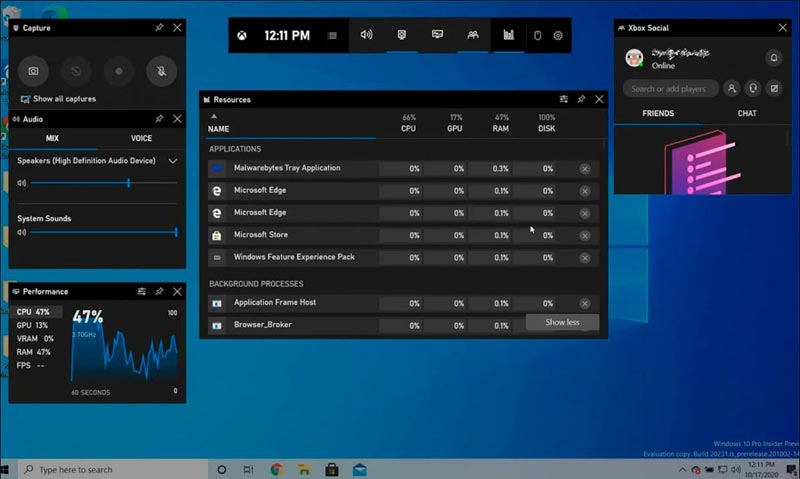
Etapa 4.Una vez que hayas terminado tu sesión de Omegle, haz clic en el botón "Detener" en la barra de juegos de Xbox para detener la grabación. Y el video grabado se guardará en su carpeta Videos en una subcarpeta llamada Capturas.
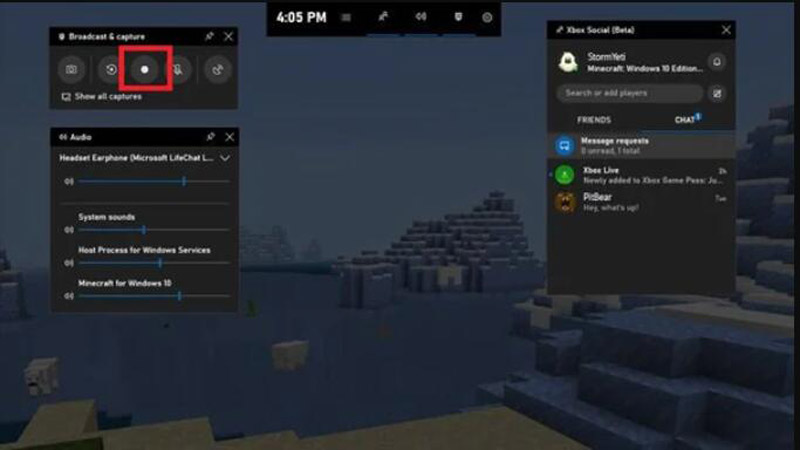
Cómo grabar Omegle en iPhone o Android
Si está utilizando Omegle en su dispositivo móvil, también se proporciona una forma de grabar Omegle. Puede usar herramientas de grabación de pantalla que están integradas en dispositivos iPhone y Android.
Paso 1.Abra el Centro de control en su iPhone o Android deslizando hacia abajo desde la parte superior o inferior de la pantalla.
Paso 2.Toca Grabador de pantalla cuyo icono es un círculo con un punto dentro. Y luego su teléfono comienza a grabar Omegle.
Paso 3.Cuando haya terminado, detenga la grabación de la pantalla tocando la barra roja en la parte superior de la pantalla y tocando Detener grabación.
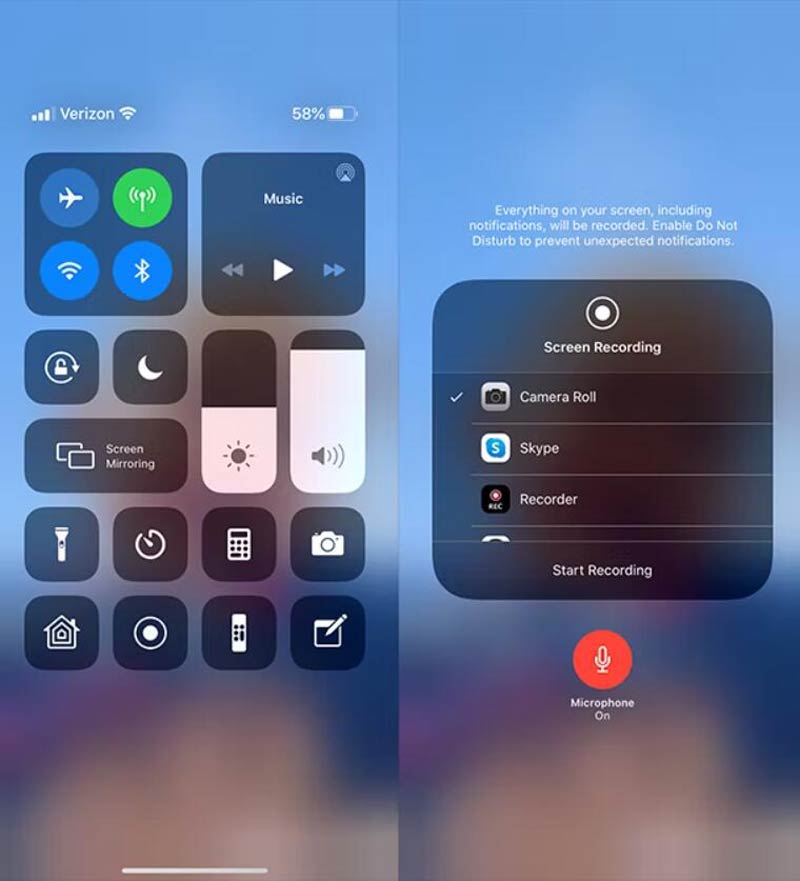
Preguntas frecuentes sobre la grabación del sitio Omegle
-
1. ¿Omegle proporciona una grabadora de pantalla predeterminada?
No. Omegle no tiene una grabadora de pantalla integrada para ti. Para grabar video en Omegle, puede confiar en el Grabador de pantalla AnyRec mencionado. Y debe obtener el permiso antes de la grabación.
-
2. ¿Hay un límite de tiempo para las conversaciones de Omegle?
No, no hay límite de tiempo para las videollamadas de Omegle. Sin embargo, pueden ocurrir desconexiones debido a una falla del servidor Omegle, pero esto no tiene nada que ver con un límite de tiempo.
-
3. ¿Es posible enviar fotos en Omegle?
Omegle actualmente no le permite enviar fotos. Sin embargo, puede usar servicios de alojamiento de imágenes y compartir el enlace con otros.
Conclusión
Arriba están las dos formas más convenientes y accesibles de grabar videos Omegle. Puede grabar una videollamada Omegle de alta calidad utilizando una herramienta en línea o un software de escritorio como AnyRec Screen Recorder. El programa te puede ayudar grabar videollamadas de skype y Sesiones de Hangouts de Google sin que los demás también lo sepan. Si aún tiene consultas, envíenos un mensaje y nos aseguraremos de responder lo antes posible.
100% seguro
100% seguro
